浙教版信息技术七年级上册1. 2.共享网络资源 教案
文档属性
| 名称 | 浙教版信息技术七年级上册1. 2.共享网络资源 教案 | 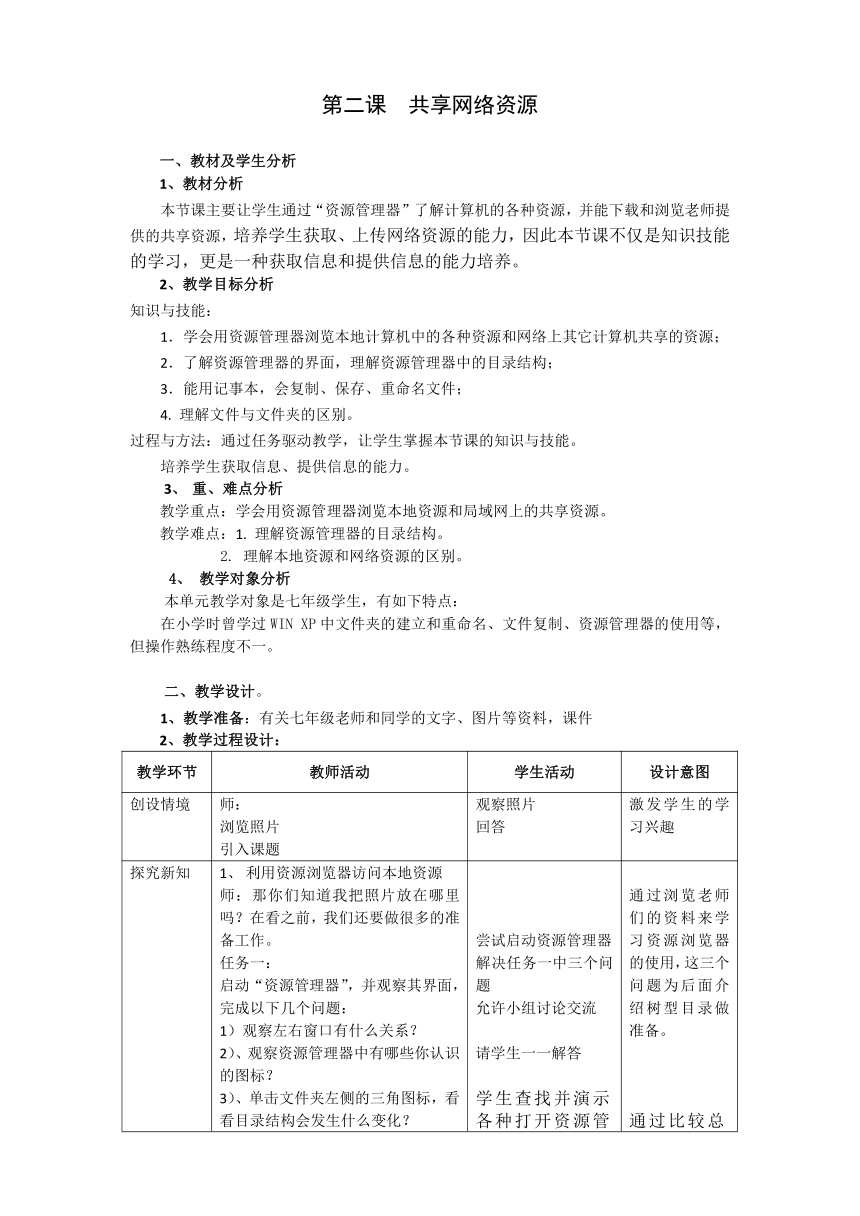 | |
| 格式 | doc | ||
| 文件大小 | 41.0KB | ||
| 资源类型 | 教案 | ||
| 版本资源 | 浙教版 | ||
| 科目 | 信息科技(信息技术) | ||
| 更新时间 | 2020-09-04 17:48:22 | ||
图片预览
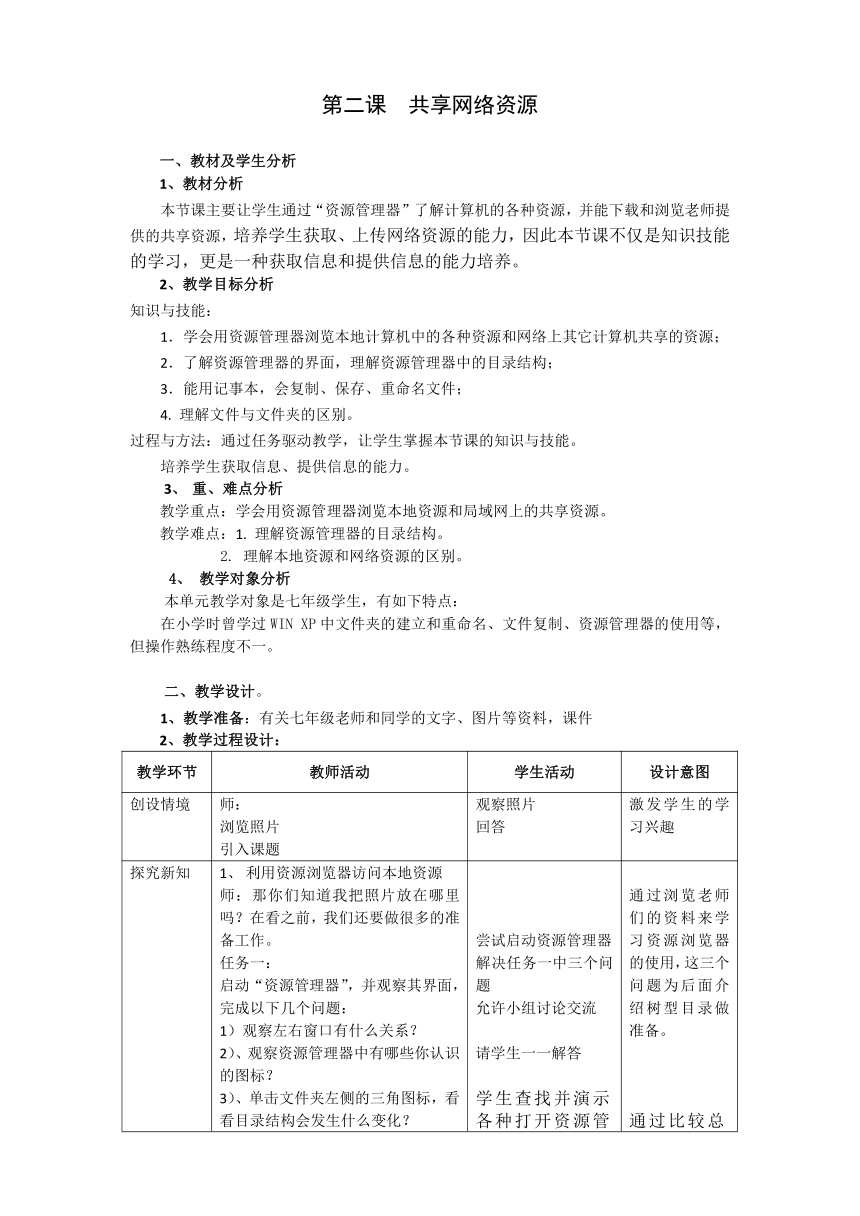
文档简介
第二课 共享网络资源
一、教材及学生分析
1、教材分析
本节课主要让学生通过“资源管理器”了解计算机的各种资源,并能下载和浏览老师提供的共享资源,培养学生获取、上传网络资源的能力,因此本节课不仅是知识技能的学习,更是一种获取信息和提供信息的能力培养。
2、教学目标分析
知识与技能:
1.学会用资源管理器浏览本地计算机中的各种资源和网络上其它计算机共享的资源;
2.了解资源管理器的界面,理解资源管理器中的目录结构;
3.能用记事本,会复制、保存、重命名文件;
4. 理解文件与文件夹的区别。
过程与方法:通过任务驱动教学,让学生掌握本节课的知识与技能。
培养学生获取信息、提供信息的能力。
3、 重、难点分析
教学重点:学会用资源管理器浏览本地资源和局域网上的共享资源。
教学难点:1. 理解资源管理器的目录结构。
2. 理解本地资源和网络资源的区别。
4、 教学对象分析
本单元教学对象是七年级学生,有如下特点:
在小学时曾学过WIN XP中文件夹的建立和重命名、文件复制、资源管理器的使用等,但操作熟练程度不一。
二、教学设计。
1、教学准备:有关七年级老师和同学的文字、图片等资料,课件
2、教学过程设计:
教学环节 教师活动 学生活动 设计意图
创设情境 师:
浏览照片
引入课题 观察照片
回答 激发学生的学习兴趣
探究新知 利用资源浏览器访问本地资源
师:那你们知道我把照片放在哪里吗?在看之前,我们还要做很多的准备工作。
任务一:
启动“资源管理器”,并观察其界面,完成以下几个问题:
1)观察左右窗口有什么关系?
2)、观察资源管理器中有哪些你认识的图标?
3)、单击文件夹左侧的三角图标,看看目录结构会发生什么变化?
师小结:常见图标、目录结构
任务二:七年级老师的相关资料在“计算机 E: 七年级上 教师资料”文件夹里面,你们能找到吗?
访问网络资源
大家对七年级的其它老师们都 有了一个了解,想不想了解一下我这个信息技术老师呢?老师写了一份自我介绍,放在“js”机下的“共享资源”文件夹中,大家想不想去看一下呢?
师:可不可以让老师也认识一下你呢?
任务三:在E盘建立一个以自己的名字命名的文件夹,在记事本中输入个人资料,也以自己的名字命名,保存
在自己的文件夹中。
创建共享资源
师:时间有限,老师不能一一展示
大家的介绍,你们能不能将自己的上传到js机上呢?
任务四:将自己的介绍上传到
js 机的“共享资源”文件夹中,访问和下载其他同学的个人资料。
拓展任务:
网络搜索机器人的相关文字和图片资料,建立相关文件夹进行整理。
尝试启动资源管理器
解决任务一中三个问题
允许小组讨论交流
请学生一一解答
学生查找并演示各种打开资源管理器的方法
A.右击“我的电脑” ——>“资源管理器”
B.右击“开始”按钮——>“资源管理器”
C.“开始”——>“程序” ——>“附件”——> “资源管理器”
完成任务三
展示学生的自我介绍
完成任务四
请学生回答
通过浏览老师们的资料来学习资源浏览器的使用,这三个问题为后面介绍树型目录做准备。
通过比较总结让学生更深的体会资源管理器的优点。
通过共享文件夹来实现局域网中的另一种信息交流方式。
通过对比,让学生了解本地资源与网络资源的不同。
课堂小结 这节课你有什么收获?
思考 、回答
一、教材及学生分析
1、教材分析
本节课主要让学生通过“资源管理器”了解计算机的各种资源,并能下载和浏览老师提供的共享资源,培养学生获取、上传网络资源的能力,因此本节课不仅是知识技能的学习,更是一种获取信息和提供信息的能力培养。
2、教学目标分析
知识与技能:
1.学会用资源管理器浏览本地计算机中的各种资源和网络上其它计算机共享的资源;
2.了解资源管理器的界面,理解资源管理器中的目录结构;
3.能用记事本,会复制、保存、重命名文件;
4. 理解文件与文件夹的区别。
过程与方法:通过任务驱动教学,让学生掌握本节课的知识与技能。
培养学生获取信息、提供信息的能力。
3、 重、难点分析
教学重点:学会用资源管理器浏览本地资源和局域网上的共享资源。
教学难点:1. 理解资源管理器的目录结构。
2. 理解本地资源和网络资源的区别。
4、 教学对象分析
本单元教学对象是七年级学生,有如下特点:
在小学时曾学过WIN XP中文件夹的建立和重命名、文件复制、资源管理器的使用等,但操作熟练程度不一。
二、教学设计。
1、教学准备:有关七年级老师和同学的文字、图片等资料,课件
2、教学过程设计:
教学环节 教师活动 学生活动 设计意图
创设情境 师:
浏览照片
引入课题 观察照片
回答 激发学生的学习兴趣
探究新知 利用资源浏览器访问本地资源
师:那你们知道我把照片放在哪里吗?在看之前,我们还要做很多的准备工作。
任务一:
启动“资源管理器”,并观察其界面,完成以下几个问题:
1)观察左右窗口有什么关系?
2)、观察资源管理器中有哪些你认识的图标?
3)、单击文件夹左侧的三角图标,看看目录结构会发生什么变化?
师小结:常见图标、目录结构
任务二:七年级老师的相关资料在“计算机 E: 七年级上 教师资料”文件夹里面,你们能找到吗?
访问网络资源
大家对七年级的其它老师们都 有了一个了解,想不想了解一下我这个信息技术老师呢?老师写了一份自我介绍,放在“js”机下的“共享资源”文件夹中,大家想不想去看一下呢?
师:可不可以让老师也认识一下你呢?
任务三:在E盘建立一个以自己的名字命名的文件夹,在记事本中输入个人资料,也以自己的名字命名,保存
在自己的文件夹中。
创建共享资源
师:时间有限,老师不能一一展示
大家的介绍,你们能不能将自己的上传到js机上呢?
任务四:将自己的介绍上传到
js 机的“共享资源”文件夹中,访问和下载其他同学的个人资料。
拓展任务:
网络搜索机器人的相关文字和图片资料,建立相关文件夹进行整理。
尝试启动资源管理器
解决任务一中三个问题
允许小组讨论交流
请学生一一解答
学生查找并演示各种打开资源管理器的方法
A.右击“我的电脑” ——>“资源管理器”
B.右击“开始”按钮——>“资源管理器”
C.“开始”——>“程序” ——>“附件”——> “资源管理器”
完成任务三
展示学生的自我介绍
完成任务四
请学生回答
通过浏览老师们的资料来学习资源浏览器的使用,这三个问题为后面介绍树型目录做准备。
通过比较总结让学生更深的体会资源管理器的优点。
通过共享文件夹来实现局域网中的另一种信息交流方式。
通过对比,让学生了解本地资源与网络资源的不同。
课堂小结 这节课你有什么收获?
思考 、回答
